情報番号:011764 【更新日:2011.02.01】
「Microsoft(R)Outlook(R)2010」RSSフィードを購読(追加)する方法<Windows(R)7>
対応機器・対象OSとカテゴリ
| 対応機種 |
|
| 対象OS |
Windows(R)7 |
| カテゴリ |
Microsoft Office、Word/Excel/Outlook |
回答・対処方法
はじめに
「Microsoft Outlook 2010」(以下「Outlook 2010」)でRSSフィードを購読(追加)する方法について説明します。
RSSフィードを購読する設定を行なうと、そのWebサイトの更新情報や最新の記事を自動的にチェックしてダウンロードし、「Outlook 2010」の「フィード」に受信することができます。
※RSSフィードを購読するには、そのWebサイトがフィードを提供している必要があります。
※「Outlookのオプション」の「詳細設定」で”RSSフィード”項目の[□ RSSフィードをWindowsの共通フィードリスト(CFL)と同期させる(N)]にチェックを付けている場合、「InternetExplorer」上でフィードを購読する設定を行なうと、自動的に「Outlook2010」上でもフィードを受信できるように設定されます。
※「Outlook 2010」の基本操作に関するお問い合わせは、Microsoft Office サポート受付窓口となります。
詳細については、以下のリンクを参照してください。
https://dynabook.com/assistpc/techsupport/soft/microsoft.htm
操作手順
- [スタート]ボタン
 →[すべてのプログラム]→[Microsoft Office]→[Microsoft Outlook 2010]をクリックします。
→[すべてのプログラム]→[Microsoft Office]→[Microsoft Outlook 2010]をクリックします。 - 「Outlook 2010」が起動します。「ファイル」タブをクリックします。
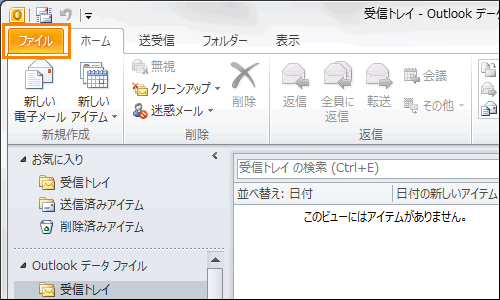 (図1)
(図1)
- 「ファイル」タブの「情報」画面が表示されます。[アカウント設定]ボタンをクリックし、[アカウント設定(A)]をクリックします。
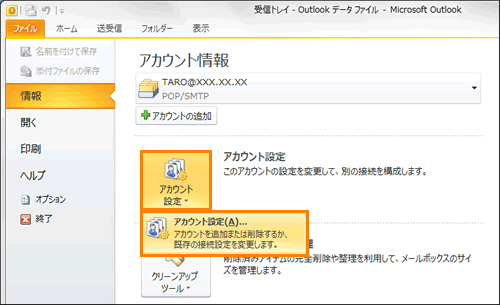 (図2)
(図2)
- 「アカウント設定」画面が表示されます。「RSSフィード」タブをクリックします。
- [新規(N)]ボタンをクリックします。
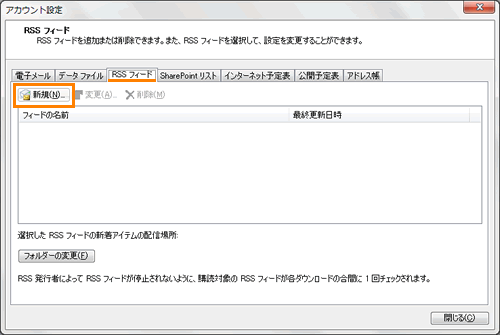 (図3)
(図3)
- 「新しいRSSフィード」画面が表示されます。”Outlookに追加するRSSフィードの場所を入力してください”欄に購読するRSSフィードのURLを直接入力またはURLをコピーして貼り付け、[追加(A)]ボタンをクリックします。
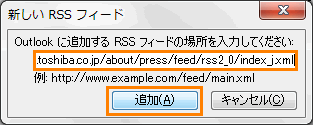 (図4)
(図4)
- 「RSSフィードのオプション」画面が表示されます。”全般”項目の”フィードの名前(F)”欄に購読するRSSフィードの名前が自動的に入力されます。各項目は必要に応じて変更してください。[OK]ボタンをクリックします。
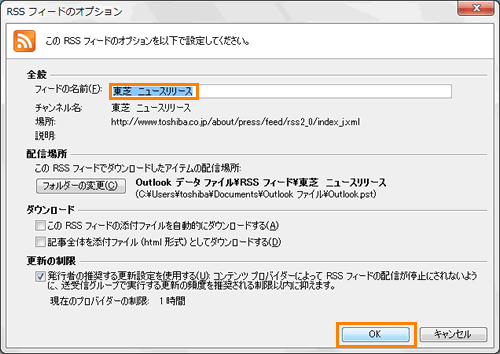 (図5)
(図5)
- 「アカウント設定」の「RSSフィード」タブ画面に戻ります。一覧に追加したRSSフィードの名前が表示されていることを確認し、[閉じる(C)]ボタンをクリックします。
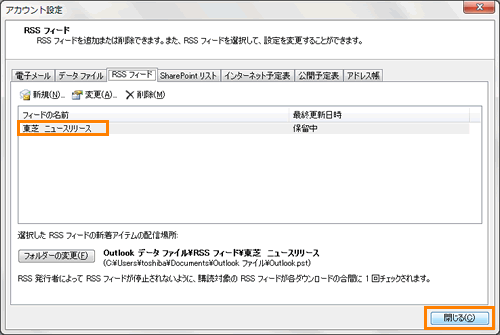 (図6)
(図6)
- 「Outlook」画面に戻ります。ナビゲーションウィンドウの[RSSフィード]フォルダーに追加したRSSフィード名のフォルダーが作成されます。そのフォルダーをクリックし、メッセージ一覧から閲覧したいコンテンツをクリックしてください。
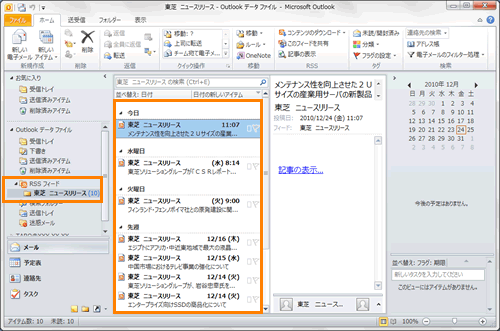 (図7)
(図7)
「Outlook 2010」でRSSフィードを購読(追加)する操作は以上です。
設定を行なったWebサイトが更新されるとその都度、自動的にRSSフィード情報(更新情報や最新の記事)が受信されます。
※「Outlookのオプション」の「詳細設定」で”RSSフィード”項目の[□ RSSフィードをWindowsの共通フィードリスト(CFL)と同期させる(N)]にチェックを付けている場合、本設定を行なうと自動的に「InternetExplorer」上でもRSSフィードを購読することができるように設定されます。
補足:ショートカットメニュー(右クリックメニュー)を使ってフィードを追加する方法
ナビゲーションウィンドウの[RSSフィード]フォルダーをマウスの右ボタンでクリックし、表示されるショートカットメニューから簡単にフィードを追加することもできます。
- 「Outlook 2010」を起動します。
- ナビゲーションウィンドウの[RSSフィード]フォルダーをマウスの右ボタンでクリックします。
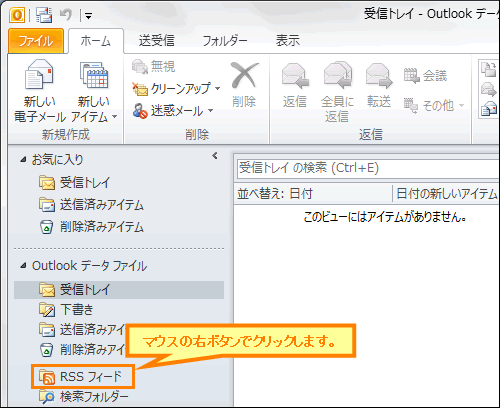 (図8)
(図8)
- 表示されるメニューから[新しいRSSフィードの追加(R)]をクリックします。
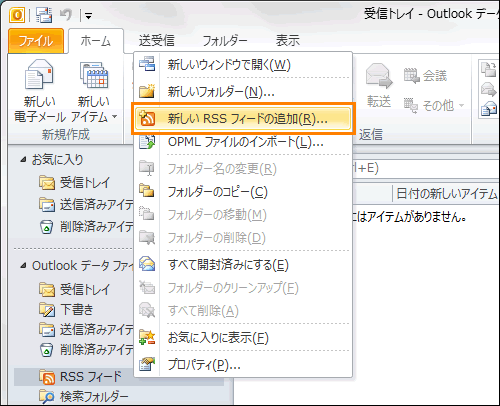 (図9)
(図9)
- 「新しいRSSフィード」画面が表示されます。”Outlookに追加するRSSフィードの場所を入力してください”欄に購読するRSSフィードのURLを直接入力またはURLをコピーして貼り付け、[追加(A)]ボタンをクリックします。
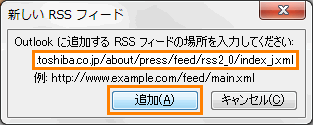 (図10)
(図10)
- ”このRSSフィードをOutlookに追加しますか?”メッセージ画面が表示されます。[はい(Y)]ボタンをクリックします。
※このRSSフィードの詳細な設定を行ないたい場合は、[詳細設定(A)]ボタンをクリックして設定してください。
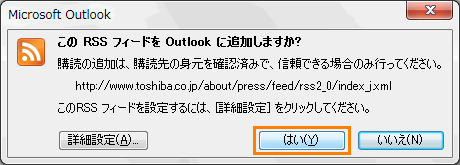 (図11)
(図11)
- [RSSフィード]フォルダーに追加したRSSフィード名のフォルダーが作成されます。メッセージ一覧から閲覧したいコンテンツをクリックしてください。
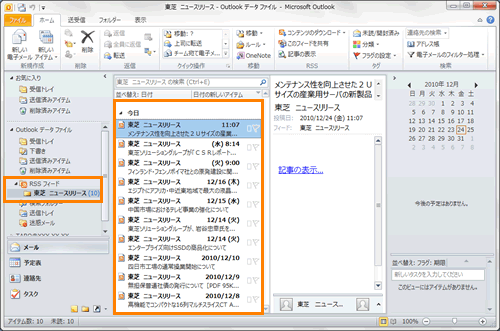 (図12)
(図12)
ショートカットメニュー(右クリックメニュー)を使ってフィードを追加する操作は以上です。
関連情報
以上
 →[すべてのプログラム]→[Microsoft Office]→[Microsoft Outlook 2010]をクリックします。
→[すべてのプログラム]→[Microsoft Office]→[Microsoft Outlook 2010]をクリックします。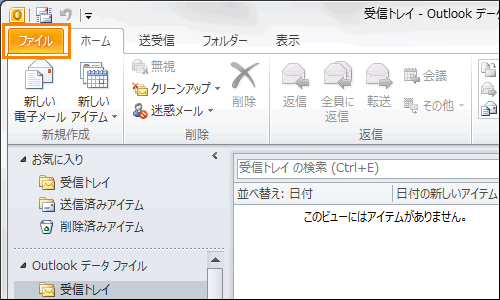 (図1)
(図1)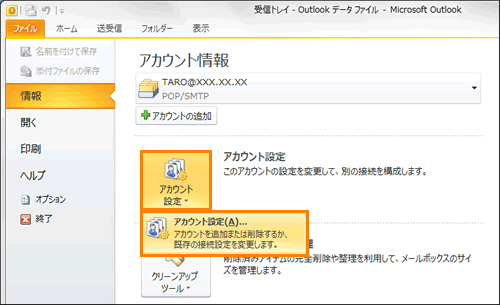 (図2)
(図2)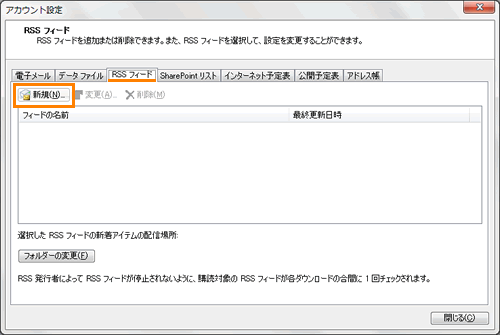 (図3)
(図3)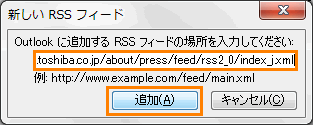 (図4)
(図4)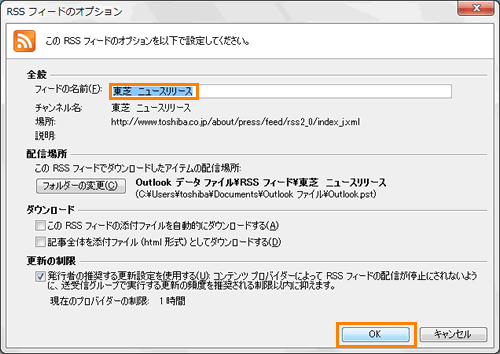 (図5)
(図5)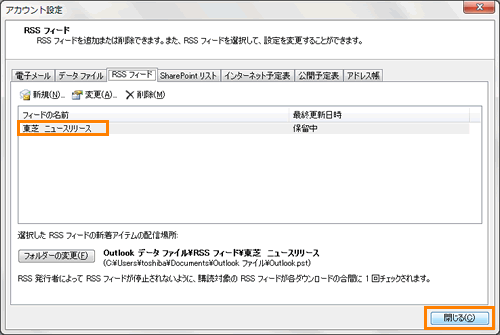 (図6)
(図6)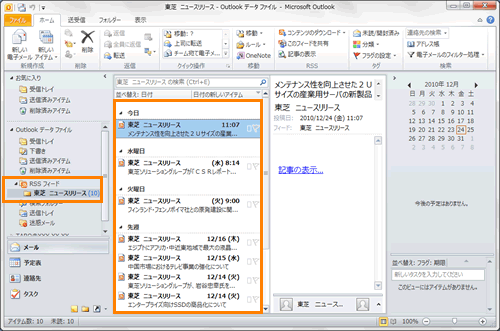 (図7)
(図7)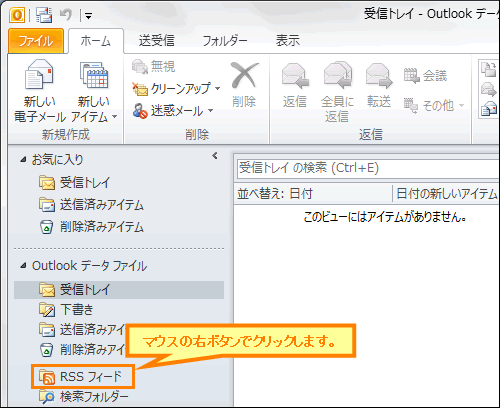 (図8)
(図8)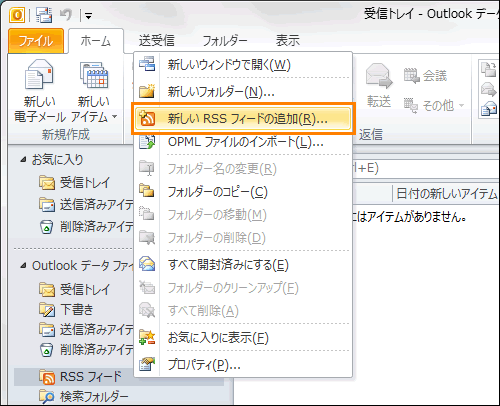 (図9)
(図9)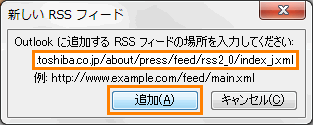 (図10)
(図10)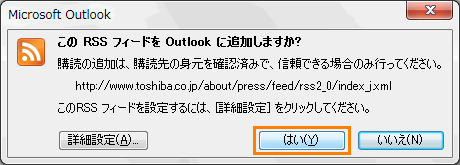 (図11)
(図11)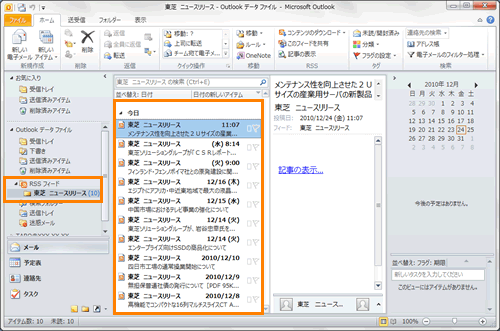 (図12)
(図12)